在使用电脑时,下载到电脑里的文件很难被删除,即使点击了删除,也是弹出一个对话框,点击重试,还是无济于事 , 那怎样强制删除电脑文件?
1、鼠标右击任务选择【启动任务管理器】 。
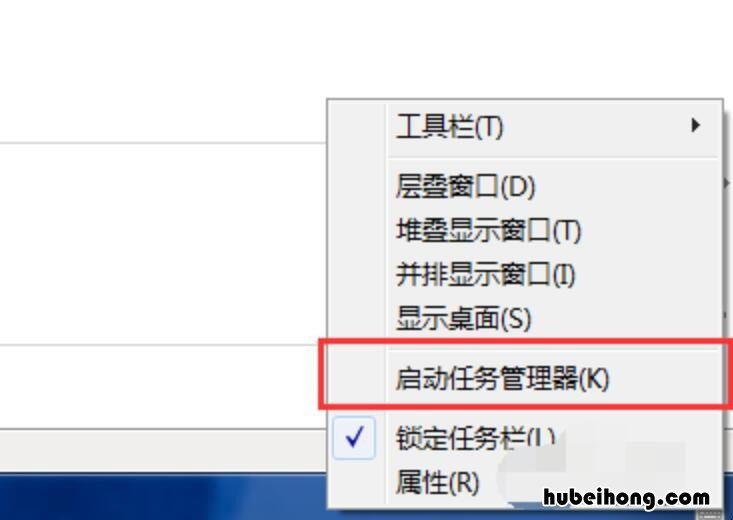
文章插图
2、选择【性能】菜单,然后找到【资源监视器】点击打开 。
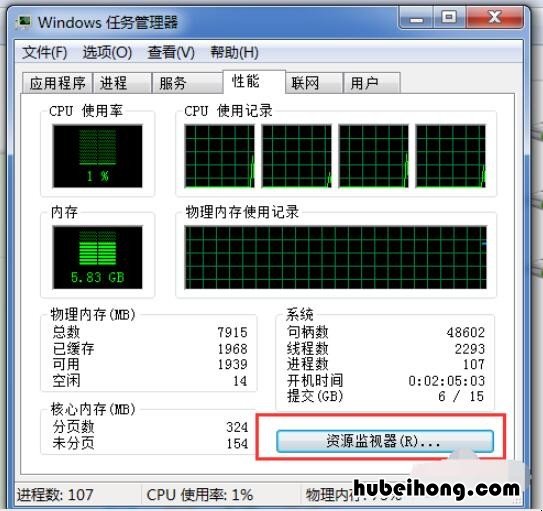
文章插图
3、选择【CPU】选项卡,在关联的句柄上搜索无法删除的文件名 。

文章插图
4、然后右击无法删除的文件选择【结束进程】 。

文章插图
5、接着可以回到无法删除文件位置选择删除即可 。
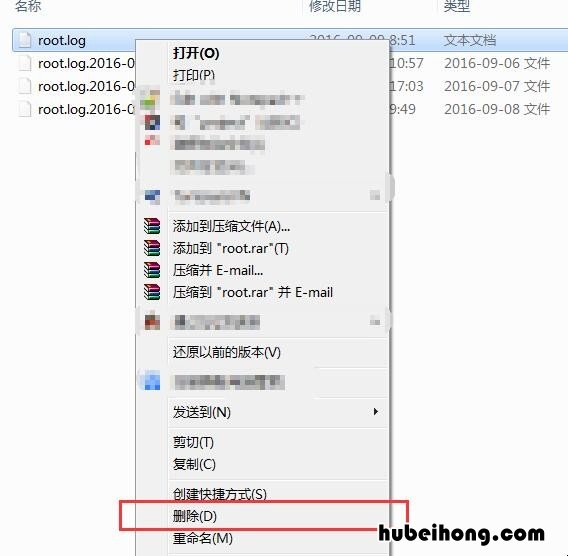
文章插图
【怎样强制删除电脑文件夹 怎样强制删除电脑文件win10】以上就是关于电脑强制删除文件的方法 , 如果你也遇到这样的情况,你可以尝试上面的删除文件方法 , 希望对你有用吧!
- 快速学会电脑打字 怎样学打字最快学会
- 微信收付款如何开通银行卡支付功能 微信怎么开通银行卡收款
- 怎么将主分区改成逻辑分区 主分区如何变为逻辑分区
- 怎么延长固态硬盘寿命 怎样延长固态硬盘使用寿命
- 怎样延长手机使用寿命 怎么延长手机使用寿命?
- 如何增加笔记本电脑的运行内存 怎样增加笔记本电脑的运行内存
- 现在用什么手机比较实用 离不开手机怎么办
- 怎样取消苹果无线耳机自动配对 苹果无线耳机怎么取消
- 怎样去除鼠标垫橡胶味道 怎样去除鼠标垫橡胶味儿
